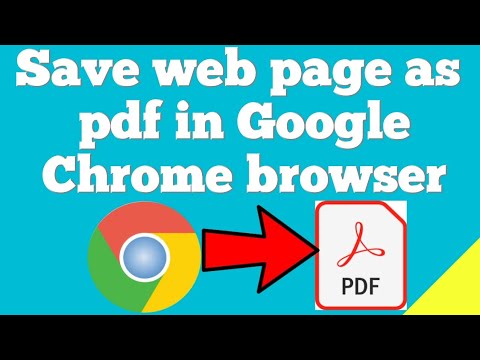
কন্টেন্ট
উইকিহো একটি উইকি, যার অর্থ অনেকগুলি নিবন্ধ বেশ কয়েকটি লেখক লিখেছেন। এই নিবন্ধটি তৈরি করতে, স্বেচ্ছাসেবক লেখকগণ সম্পাদনা এবং উন্নতিতে অংশ নিয়েছিলেন।আপনি যদি একাধিক এস এবং চার্ট সমন্বিত কোনও সাইট পড়ছেন এবং এটি পরে পড়ার জন্য সংরক্ষণ করতে চান তবে পিডিএফ ফাইল হিসাবে সংরক্ষণ করা সেরা বিকল্প হবে। পিডিএফ ফাইলগুলি মুদ্রণ করা সহজ এবং যে কোনও ডিভাইসে পড়া যায়। গুগল ক্রোম আপনাকে কোনও সাইট পিডিএফ হিসাবে দ্রুত সংরক্ষণ করতে দেয়।
পর্যায়ে
-
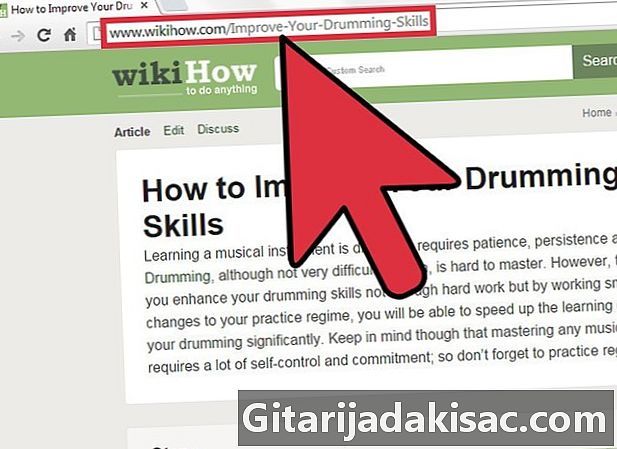
গুগল ক্রোম ব্যবহার করে সাইটটি খুলুন। আপনি সংরক্ষণ করতে চান পৃষ্ঠায় নেভিগেট করুন। আপনি যখন কোনও সাইট পিডিএফ হিসাবে সংরক্ষণ করবেন তখন সমস্ত দৃশ্যমান অংশগুলি সংরক্ষণ করা হবে। অনেক ক্ষেত্রে, আপনি যখন এটিকে পিডিএফে রূপান্তর করবেন তখন সাইটের ফর্ম্যাটটি পরিবর্তিত হবে। -
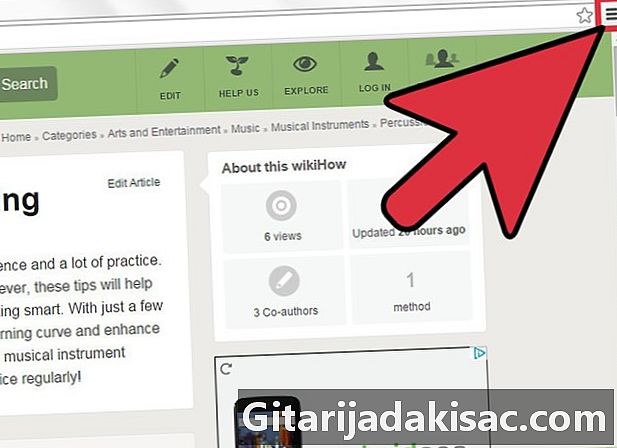
Chrome মেনু বোতামটি ক্লিক করুন (☰)। এটি উইন্ডোর উপরের ডানদিকে অবস্থিত। -
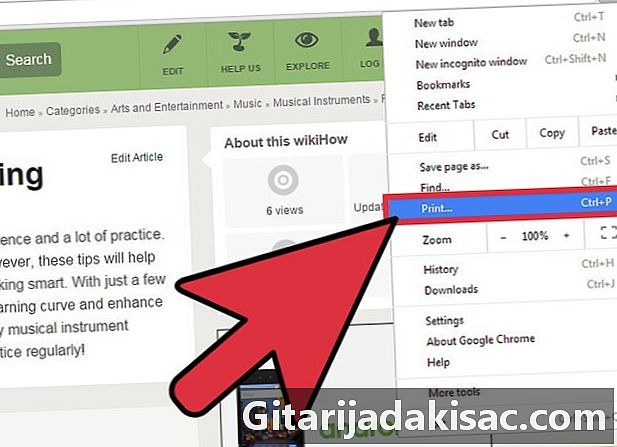
ক্লিক করুন প্রিন্ট. বর্তমান ট্যাব স্ক্রিন প্রিন্টিংয়ে পরিবর্তন হবে। আপনি টিপতে পারেন জন্য ctrl+পি (উইন্ডোজ) বা M সিএমডি+পি (ম্যাক)। সাইটের পূর্বরূপটি ডানদিকে উপস্থিত হবে। মুদ্রণের ফলে যে ফর্ম্যাট পরিবর্তন হবে তা আপনি দেখতে সক্ষম হবেন। -
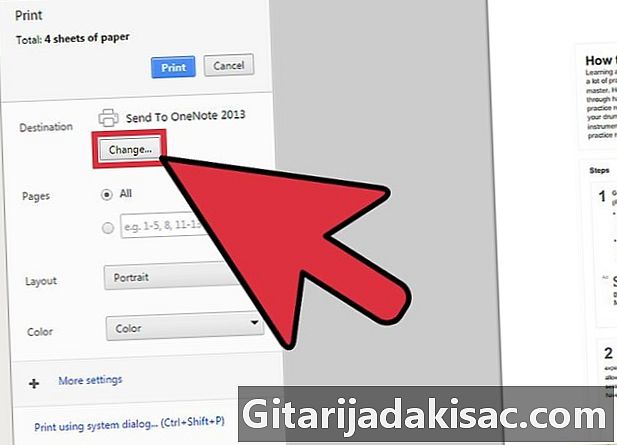
প্রিন্টারটি নির্বাচন করুন। বিভাগে মুদ্রণ উইন্ডোর ডান দিকে পরিবর্তন ... ক্লিক করুন গন্তব্য। আপনার সমস্ত উপলভ্য মুদ্রক সহ একটি উইন্ডো প্রদর্শিত হবে। -
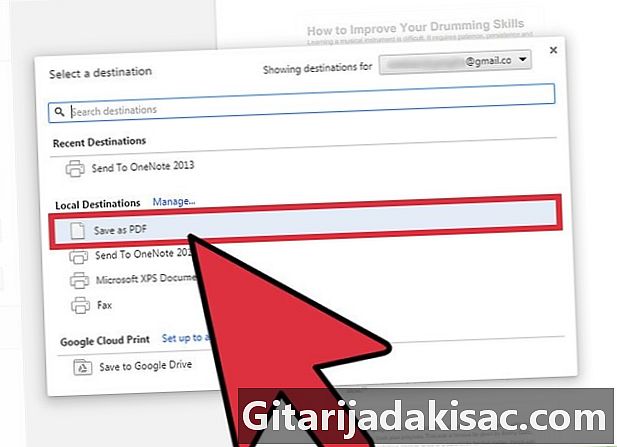
নির্বাচন করা পিডিএফ হিসাবে সংরক্ষণ করুন. এই বিকল্পটি বিভাগে অবস্থিত স্থানীয় গন্তব্য. -
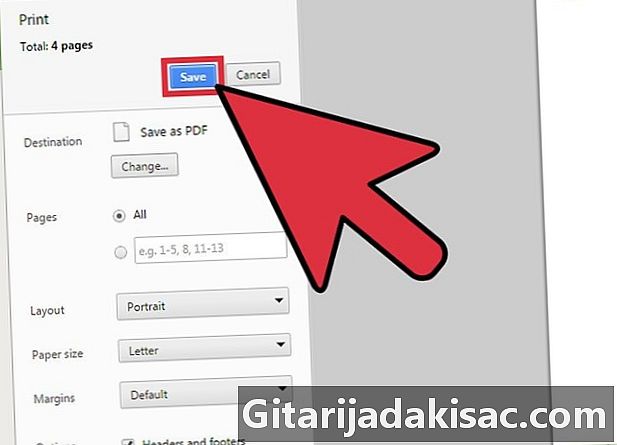
আপনার কম্পিউটারে ফাইলটি সংরক্ষণ করুন। একবার নির্বাচন করার পরে সংরক্ষণ ক্লিক করুন পিডিএফ হিসাবে সংরক্ষণ করুন। আপনাকে ফাইলটি সংরক্ষণ করার জন্য আপনার কম্পিউটারে একটি অবস্থান চয়ন করতে অনুরোধ জানানো হবে এবং আপনি এটির নামও পরিবর্তন করতে পারবেন can ডিফল্টরূপে পিডিএফ ফাইলে সাইটের শিরোনামের মতোই নাম থাকবে।